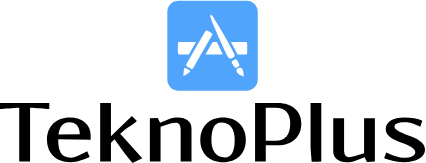Menonton video di YouTube dapat menguras kuota data dengan cepat. Dalam artikel ini, temukan tips hemat kuota untuk menikmati konten YouTube tanpa khawatir melampaui batas. Dari pengaturan kualitas video hingga penggunaan fitur offline, pelajari cara mengoptimalkan penggunaan kuota Anda saat menikmati video favorit di YouTube.
Pilih Kualitas Video dengan Bijak
Menentukan kualitas video yang tepat dapat menjadi langkah awal yang efektif untuk menghemat kuota Anda saat menikmati YouTube. Pengaturan kualitas video pada platform ini memungkinkan Anda untuk mengontrol seberapa banyak data yang digunakan saat streaming. Secara default, YouTube akan memilih kualitas yang dianggap optimal berdasarkan koneksi internet Anda, tetapi seringkali, ada opsi untuk menyesuaikan pengaturan ini.
Sebelum memutar video, pastikan untuk memeriksa pengaturan kualitas yang terletak di sudut kanan bawah layar. Pilihlah kualitas yang sesuai dengan preferensi Anda dan kondisi koneksi internet saat itu. Dengan memilih kualitas yang lebih rendah, Anda tidak hanya menghemat kuota, tetapi juga dapat menghindari buffering yang mengganggu. Jadi, ingatlah untuk bijak dalam memilih kualitas video agar pengalaman menonton Anda tetap menyenangkan tanpa memberatkan kuota Anda.
Gunakan Mode Offline untuk Menghemat Kuota
Mode offline pada YouTube adalah fitur yang sangat berguna untuk mengurangi penggunaan kuota data Anda. Dengan cara ini, Anda dapat menonton video favorit Anda tanpa harus terhubung ke internet. Berikut adalah dua cara efektif untuk memanfaatkan mode offline:
Unduh Video untuk Tontonan Offline
- Sebelumnya, pastikan aplikasi YouTube Anda telah diperbarui ke versi terbaru.
- Buka video yang ingin Anda unduh dan temukan ikon panah ke bawah di bawah layar pemutar.
- Ketuk ikon tersebut, dan Anda akan melihat opsi untuk mengunduh video dalam berbagai kualitas.
Manfaatkan Keuntungan Mode Offline
- Video yang sudah diunduh akan tersedia dalam tab “Library” atau “Library Offline” pada aplikasi.
- Saat Anda tidak terhubung ke internet, akses tab “Library Offline” untuk menikmati video yang telah diunduh tanpa menggunakan kuota data.
- Mode offline tidak hanya membantu Anda menghemat kuota, tetapi juga memungkinkan pemutaran tanpa buffering, meningkatkan pengalaman menonton Anda.
Memanfaatkan mode offline ini tidak hanya memberikan kenyamanan saat Anda berada di tempat dengan sinyal internet yang lemah, tetapi juga merupakan langkah cerdas untuk mengontrol pengeluaran kuota harian Anda. Dengan mengunduh video sebelumnya, Anda dapat menikmati konten favorit Anda tanpa perlu khawatir tentang ketersediaan sinyal atau berkurangnya kuota data.
Batasi Penggunaan Data di Latar Belakang
Membatasi penggunaan data di latar belakang adalah cara lain untuk memastikan bahwa kuota data Anda tidak terkuras tanpa disadari. Terkadang, aplikasi dapat terus mengonsumsi data meskipun Anda tidak secara aktif menggunakan perangkat. Berikut adalah langkah-langkah untuk membatasi penggunaan data di latar belakang pada aplikasi YouTube:
Hentikan Pemutaran Video di Latar Belakang
- Buka aplikasi YouTube dan periksa pengaturan yang berkaitan dengan pemutaran video di latar belakang.
- Pastikan opsi untuk membiarkan video memutar secara otomatis ketika aplikasi berada di latar belakang dinonaktifkan.
- Dengan mematikan fitur ini, Anda dapat menghindari penggunaan data yang tidak perlu saat tidak secara aktif menonton video.
Atur Pengaturan Aplikasi dengan Bijak
- Akses pengaturan aplikasi pada perangkat Anda dan temukan opsi yang mengontrol penggunaan data di latar belakang.
- Sesuaikan pengaturan ini agar YouTube tidak mengonsumsi data secara signifikan ketika tidak sedang digunakan.
- Langkah ini membantu Anda lebih efektif dalam mengelola penggunaan kuota data harian Anda.
Menerapkan langkah-langkah ini tidak hanya membantu Anda menghemat kuota data, tetapi juga memberikan kendali lebih besar atas bagaimana aplikasi YouTube berinteraksi dengan data di latar belakang. Dengan membatasi penggunaan data yang tidak perlu, Anda dapat mengalokasikan kuota data Anda dengan lebih efisien untuk kebutuhan sehari-hari Anda.
Nonaktifkan Fitur Autoplay
Sebelumnya, pastikan aplikasi YouTube Anda telah diperbarui ke versi terbaru. Kemudian, langkah-langkah untuk menonaktifkan fitur autoplay adalah sebagai berikut:
| Langkah | Instruksi | Keuntungan |
| 1. | Buka aplikasi YouTube. | Mencegah video berikutnya secara otomatis diputar. |
| 2. | Pergi ke pengaturan akun Anda. | Menghemat kuota data yang akan digunakan untuk video berikutnya. |
| 3. | Temukan opsi “Autoplay” dan matikan. | Menghindari video berikutnya yang tidak relevan atau tidak diinginkan. |
Setelah mengikuti langkah-langkah di atas, Anda telah berhasil menonaktifkan fitur autoplay pada aplikasi YouTube. Dengan demikian, Anda dapat mengontrol secara manual video apa yang ingin diputar berikutnya, membantu Anda menghemat kuota data dan menghindari video yang tidak diinginkan
Kelola Langganan dengan Bijak
Langganan channel YouTube merupakan cara yang fantastis untuk tetap terhubung dengan konten favorit Anda. Namun, untuk mengelola kuota data dengan efisien, ada beberapa langkah cerdas yang bisa Anda ambil:
- Berhenti dari Channel Tidak Aktif
- Secara berkala, periksa daftar langganan Anda.
- Berhenti berlangganan dari channel yang tidak lagi aktif atau tidak relevan.
- Atur Pemberitahuan dengan Bijak
- Sesuaikan pengaturan pemberitahuan pada setiap langganan.
- Pilih untuk mendapatkan pemberitahuan hanya dari channel yang benar-benar ingin Anda ikuti.
- Batasi Notifikasi Langganan
- Pilih untuk menerima notifikasi hanya untuk video tertentu dari channel tertentu.
- Mengurangi jumlah notifikasi dapat membantu menghemat kuota data seluler Anda.
- Eksplorasi Video Serupa dari Berbagai Channel
- Jangan terlalu terpaku pada satu channel.
- Eksplorasi video serupa dari channel yang berbeda untuk memperluas variasi konten tanpa meningkatkan penggunaan data secara signifikan.
Dengan mengelola langganan Anda dengan bijak, Anda tidak hanya dapat menghemat kuota data, tetapi juga memastikan bahwa konten yang Anda terima tetap relevan dan bermanfaat. Ingatlah untuk secara teratur meninjau langganan Anda agar tetap dapat menyesuaikannya dengan minat dan preferensi Anda.
Pilih Versi Lite untuk Menghemat Kuota
YouTube Lite adalah pilihan cerdas bagi mereka yang ingin mengurangi penggunaan kuota data tanpa kehilangan pengalaman menonton. Dengan memilih versi Lite, Anda dapat mengakses YouTube dengan cara yang lebih ringan dan efisien.
Ringan dan Cepat
Versi Lite dari aplikasi YouTube dirancang untuk memiliki ukuran yang lebih kecil, memungkinkan proses unduhan dan pembaruan yang lebih cepat. Hal ini tidak hanya menghemat ruang penyimpanan di perangkat Anda, tetapi juga mengoptimalkan kecepatan penggunaan aplikasi.
Tetap Nikmati Konten Berkualitas
Meskipun ringan, YouTube Lite tetap menyediakan pengalaman menonton berkualitas. Anda dapat menikmati video dengan resolusi yang baik tanpa harus mengorbankan banyak kuota data. Dengan cara ini, Anda tetap bisa terhubung dengan konten kesukaan Anda tanpa merasa terbebani oleh penggunaan data yang berlebihan.
Gunakan Mode Hemat Data untuk Mengurangi Penggunaan Kuota
Penting untuk memaksimalkan penggunaan kuota Anda tanpa mengurangi kualitas konten yang Anda nikmati di YouTube. Salah satu cara efektif untuk mencapai ini adalah dengan menggunakan Mode Hemat Data. Berikut adalah langkah-langkah dan manfaatnya:
Mengaktifkan Mode Hemat Data:
- Buka aplikasi YouTube pada perangkat Anda.
- Akses pengaturan yang umumnya terletak di sudut kanan atas layar.
- Temukan opsi “Mode Hemat Data” dan aktifkan.
Manfaat Penggunaan Mode Hemat Data:
- Pemutaran Video Lebih Efisien: Mode ini mengoptimalkan penggunaan data saat memutar video, mengurangi kebutuhan akan kuota data yang tinggi.
- Pengurangan Kualitas Video: Secara otomatis menurunkan resolusi video untuk menghemat kuota, tetapi masih memberikan pengalaman menonton yang memuaskan.
- Pemutaran Tanpa Buffering: Dengan mengurangi resolusi video, Mode Hemat Data membantu menghindari buffering yang mengganggu saat menonton.
- Tetap Terhubung dengan Kuota yang Terkendali: Mode ini memberi Anda kendali lebih besar atas penggunaan data, memastikan Anda tidak melampaui batas kuota yang telah ditetapkan.
Dengan menggunakan Mode Hemat Data, Anda dapat tetap menikmati konten YouTube favorit Anda tanpa harus khawatir tentang penggunaan kuota yang berlebihan. Ingatlah untuk secara teratur memeriksa dan mengatur pengaturan ini sesuai kebutuhan Anda.